Ако сте корисник иПхоне-а, онда морате бити добро упознати са борбом за ограничени иЦлоуд складишни простор који вам је обезбеђен бесплатно. С обзиром на то, можда ћете желети да дате у Гоогле фотографије да бисте сачували све своје фотографије и омогућили лак приступ и организацију. Ако је то тачно, пратите овај чланак да бисте сазнали како направити резервну копију иПхоне и иПад фотографија у Гоогле фотографијама.
Шта очекивати при премештању фотографија и видео записа са иПхоне-а/иПад-а на Гоогле фотографије?
Аппле нуди иЦлоуд складишни простор од до 5 ГБ за бесплатно складиштење ваших података, али за наставак постављања више ваших података фотографије и видео записе, морате надоградити на премиум иЦлоуд план складиштења који почиње од 0,99 УСД месечно и нуди 50ГБ.
Иако сте можда спремни да платите новац за смештај својих фотографија и видео записа, знајте да увек можете да одете на Гоогле фотографије, а поуздана алтернатива за вас да не само складиштите целу своју залиху фотографија и видео записа, већ и да имате контролу над њима управљање.
Пре него што пређете на кораке за премештање фотографија са иПхоне-а на Гоогле фотографије, постоји неколико брзих контролних тачака које треба запамтити док правите резервне копије иПхоне и иПад фотографија у Гоогле слике:
- Када отпремите своје фотографије и видео записе у Гоогле фотографије, они се аутоматски компримују да не би заузели простор.
- Можете да отпремите фотографије и видео записе у оригиналном квалитету који ће се рачунати у оквиру ограниченог бесплатног плана за складиштење у облаку који нуди Гоогле. Овај план нуди 15 ГБ бесплатног простора за складиштење и ако желите да користите више простора за складиштење, знајте да овај план почиње од 1,99 УСД месечно за 100 ГБ.
Прочитајте такође: Најбоља апликација за проналажење дупликата за Мац
Водич корак по корак за прављење резервних копија иПхоне фотографија у Гоогле фотографије
Ако је ваше складиште у облаку исцрпљено великим гомилама фото и видео албума и не желите да вам се наплаћује новац сваког месеца да их складиштите у иЦлоуд, а затим следите ове кораке који ће вам помоћи да почнете да користите Гоогле фотографије за чување ваших података.
Ево како да преместите фотографије и видео записе са иПхоне-а на Гоогле фотографије:
Корак 1: Окрените се на Аппле Апп Сторе и претражите Гоогле фотографије да бисте га инсталирали на свој иПхоне.
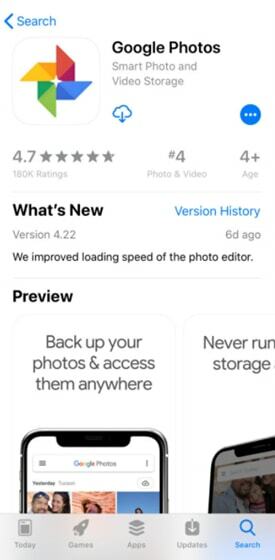
Корак 2: Унесите и Гоогле налог и пријавите се.
Корак 3: Када се пријавите на Гоогле фотографије, идите на „Резервна копија и синхронизација’ опције у 'подешавања’ и укључите га.
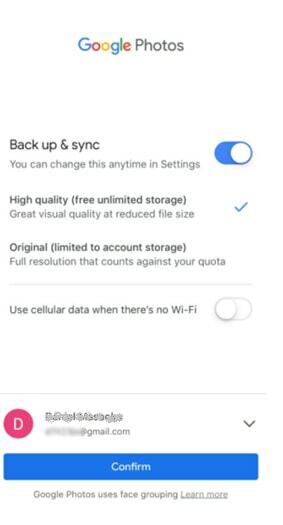
4. корак: Видећете опције за величину отпремања где ће од вас бити затражено да изаберете Висок квалитет или Оригинални квалитет за прављење резервних копија фотографија и видео записа. Изаберите Висок квалитет који нуди бесплатно неограничено складиштење. Ако желите да отпремите фотографије у оригиналном квалитету, прво проверите доступно складиште.
5. корак: Наићи ћете на опцију коришћења мобилних података када Ви-Фи није доступан. Ако не желите да прављење резервних копија ваших фотографија и видео записа буде отежано због губитка Ви-Фи везе, укључите прекидач.
6. корак: Када изаберете своје опције, кликните на 'Потврди' па почните са прављењем резервних копија.
Прочитајте такође: Најбоље ПхотоБуцкет алтернативе
Ослободите своје иЦлоуд складиште користећи Гоогле фотографије Неограничено бесплатно складиште
Дакле, то је било то како да направите резервну копију ваших иПхоне/иПад фотографија у Гоогле фотографијама. Док наилазите на црвене заставице складиштења мноштва фотографија и видео записа, коришћење бесплатног неограниченог простора за складиштење је најбоља понуда за безбедну игру. Шта кажете на ово? Да ли вам то чини неку разлику? Просипајте све у пољу за коментаре испод.